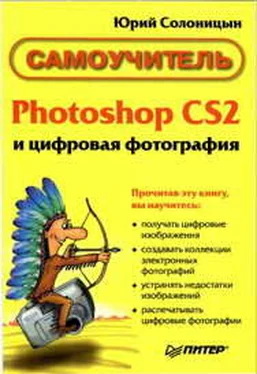На рис. 12.5 в качестве параметра, отображаемого на полосе, установлен параметр Н — Hue(Оттенок).
ПРИМЕЧАНИЕ.В окне выбора цвета к вашим услугам все многообразие цветов и оттенков, с которыми в состоянии работать Adobe Photoshop, однако образцы цвета на панели инструментов отображают цвет, доступный в цветовом режиме, заданном для редактируемого в данный момент изображения. Например, в режиме RGB вы будете видеть все цвета такими, какие они есть, а в режиме Grayscale (Оттенки серого) сможете наблюдать ближайшие эквиваленты заданных оттенков, доступные в этой цветовой модели.
В поле выбора оттенка находится круглый указатель текущего оттенка. Щелкните мышью на нужной точке поля для выбора наиболее подходящего цвета. Выбрать цвет также можно, введя нужные значения цветовых координат в соответствующие поля. При изменении одного из параметров остальные будут меняться в зависимости от влияния указанного вами параметра на цветовые координаты в других моделях.
Обратите внимание — параметры цвета сгруппированы по цветовым моделям, к которым они относятся. В окне выбора цвета присутствуют модели RGB, CMYKи Lab, а также не рассматривавшаяся нами ранее модель HSB.
ПРИМЕЧАНИЕ.В окне выбора цвета можно выбрать любой из параметров любой модели (кроме модели CMYK) для отображения на полосе выбора параметра. При этом два других параметра будут отображаться в поле выбора оттенка. Модель CMYK имеет четыре цветовых координаты, поэтому отобразить ее при помощи трех координат (два — поле выбора оттенка, еще одна — полоса выбора параметра) нельзя. Задать цвет в модели CMYK можно только при помощи полей ввода.
Модель HSB(Hue Saturation Brightness — цветовой тон, насыщенность, яркость) не связана с каким-либо устройством вывода. Она широко используется, поскольку позволяет легко задать нужный оттенок, не прибегая к цветовым координатам текущей цветовой модели изображения. Таким образом, если цвет допустим, задан, в моделях RGBи CMYK, он будет отражен при помощи модели HSBсовершенно одинаково, хотя цветовые координаты моделей изображения (в данном примере — RGBи CMYK) не имеют между собой ничего общего.
Еще одно преимущество модели HSB— она непосредственно предоставляет информацию о насыщенности изображения, его яркости и оттенке. Знать эти параметры полезно при выполнении цветокоррекции.
В правой части окна также находится образец выбранного цвета. В процессе выбора цвета в правой части окна отображаются текущий основной цвет или цвет фона (в нижней части образца), а также (для сравнения) цвет, выбранный вами в данный момент в окне выбора цвета (в верхней части индикатора).
Если выбранный вами цвет не может быть отображен в рамках цветовой модели CMYK, рядом с образцом цвета выводится предупреждающий символ и образец ближайшего допустимого оттенка. Щелкнув на нем левой клавишей мыши, можно установить его в качестве нового цвета переднего или заднего плана.
Похожий символ вы увидите, если выбранный вами цвет выйдет за пределы так называемой безопасной палитры web. Щелкнув на символе, вы сможете выбрать в качестве нового цвета оттенок, предложенный вам Adobe Photoshop.
В нижней части окна цвета находится флажок Only Web Colors(Только цвета Web). Если он установлен, в поле выбора цвета вы увидите только цвета, входящие в безопасную палитру.
ПРИМЕЧАНИЕ.Безопасной палитрой Web называют набор из 216 цветов, одинаково отображаемых в большинстве операционных систем и браузеров. После появления и широкого распространения видеоадаптеров, поддерживающих отображение тысяч и даже миллионов цветов, безопасная палитра перестала быть актуальной —практически любой цвет может быть воспроизведен на компьютере пользователя с достаточной точностью.
Еще одно средство, ориентированное в основном на веб-дизайнеров, — поле, содержащее код цвета в формате, принятом в языке описания структуры веб-страниц — HTML. Это поле расположено в нижней части окна выбора цвета и имеет обозначение #—символ кода цвета в языке HTML. Можно выбрать подходящий цвет в окне выбора цвета и скопировать появившийся в этом поле код в HTML-документ. Также можно ввести или скопировать в это поле готовый код. В окне выбора цвета вы увидите соответствующий ему цвет.
Выбрав нужный вам цвет, щелкните на кнопке ОК. Для отмены изменения цвета щелкните на кнопке Cancel(Отмена). При нажатой клавише Alt она сменится кнопкой Reset(Восстановить), позволяющей вернуть окно выбора цвета в состояние, соответствующее моменту вывода его на экран.
Читать дальше